Ćwiczenie — przekazywanie danych i tworzenie wykresu punktowego
Notesy Jupyter składają się z komórek. Każda komórka jest przypisana do jednego z trzech typów:
- Markdown — do wprowadzania tekstu w formacie markdown
- Code — do wprowadzania kodu, który jest uruchamiany interaktywnie
- Raw NBConvert — do wprowadzania danych w tekście
Kod wprowadzany w komórkach typu „code” jest wykonywany przez jądro, dzięki czemu notes jest uruchamiany w izolowanym środowisku. Popularne jądro IPython obsługuje kod napisany w języku Python, ale dostępnych jest wiele innych jąder, które obsługują inne języki. Usługa Azure Notebooks ma wbudowaną obsługę języków Python, R oraz F#. Umożliwia również instalację wielu pakietów i bibliotek często używanych podczas badań.
W tej chwili w edytorze notesu wyświetlana jest pusta komórka. W tym ćwiczeniu dodasz zawartość do komórki i dodasz inne komórki, aby zaimportować pakiety w języku Python, takie jak biblioteka NumPy, załadować parę plików danych agencji NASA zawierających dane dotyczące klimatu oraz utworzyć wykres punktowy na podstawie tych danych.
W pierwszej komórce ustaw typ komórki jako markdown i wprowadź w komórce tekst „Azure Notebook Climate Change Analysis” (Analiza zmian klimatu w notesie platformy Azure):
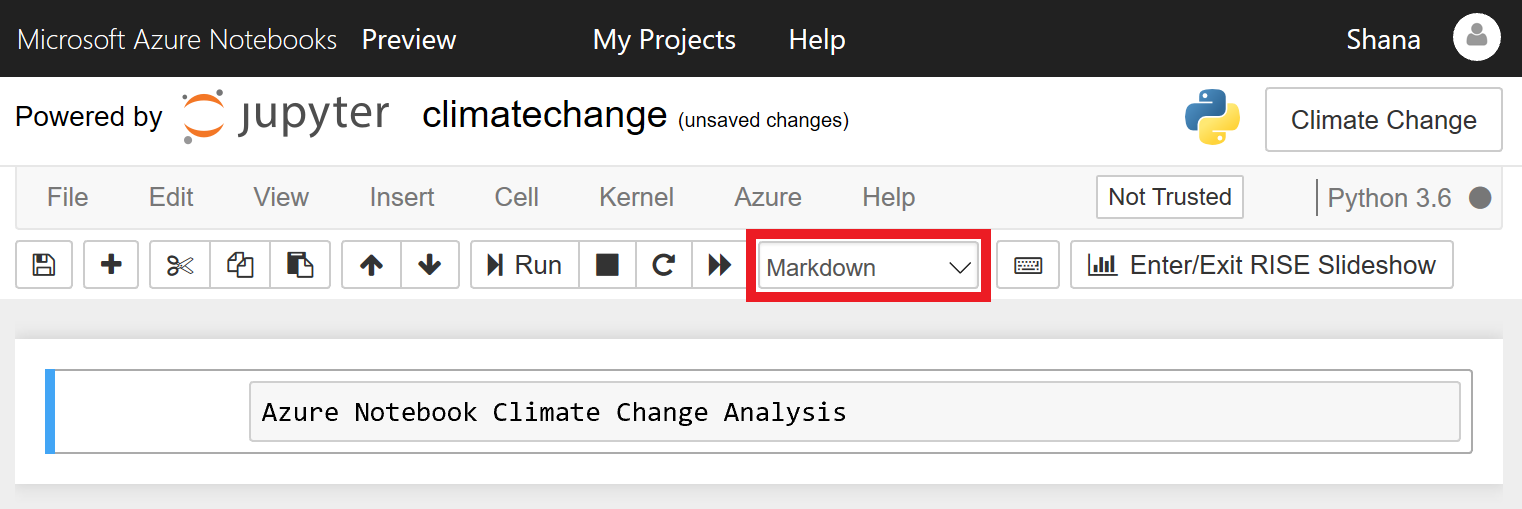
Definiowanie komórki typu „markdown”
Kliknij przycisk + na pasku narzędzi, aby dodać nową komórkę. Upewnij się, że typ komórki to code, a następnie wprowadź poniższy kod języka Python do komórki:
import matplotlib.pyplot as plt import numpy as np from sklearn.linear_model import LinearRegression import seaborn as sns; sns.set()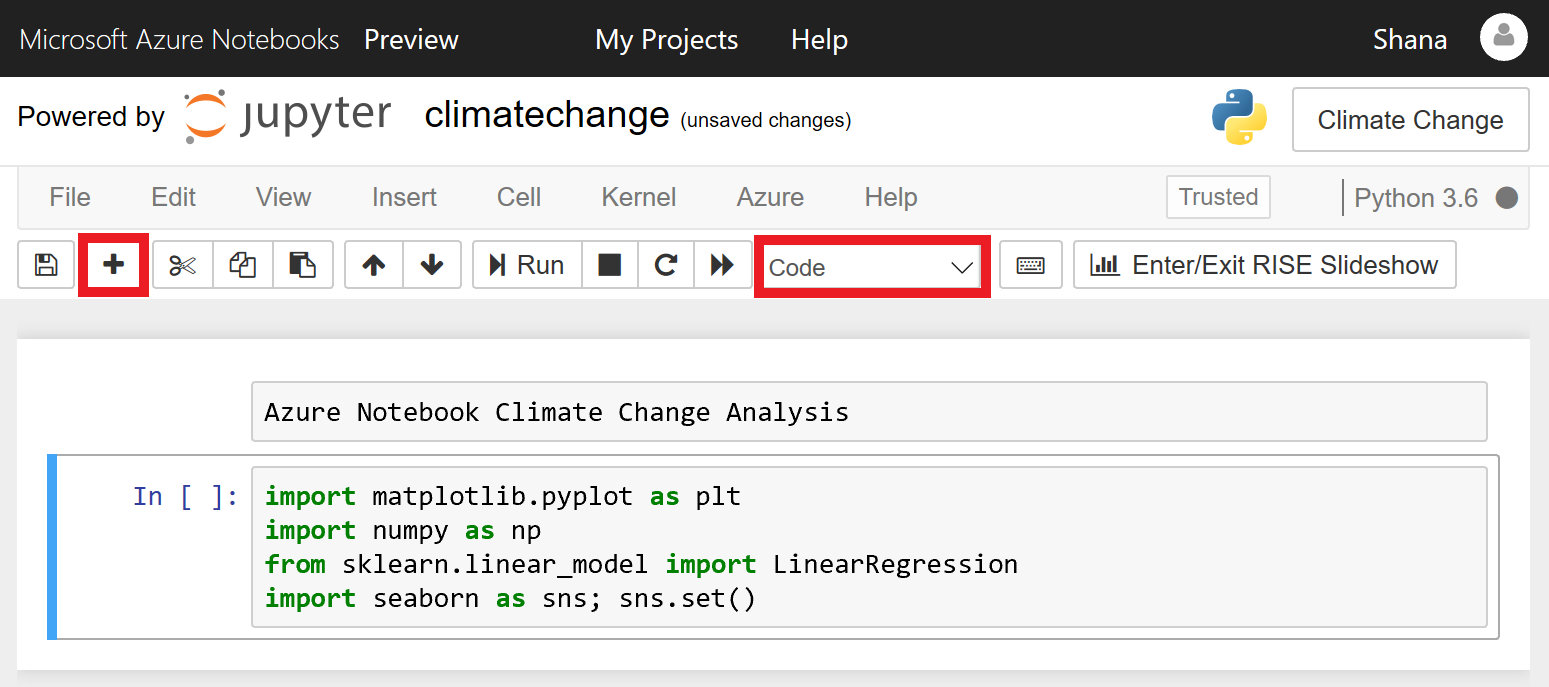
Dodawanie komórki typu „code”
Teraz kliknij przycisk Run (Uruchom), aby uruchomić komórkę „code” i zaimportować pakiety określone w instrukcjach
import. Zignoruj wszelkie ostrzeżenia wyświetlane podczas przygotowywania środowiska po raz pierwszy.Możesz usunąć ostrzeżenia, wybierając komórkę „code” i uruchamiając ją ponownie.
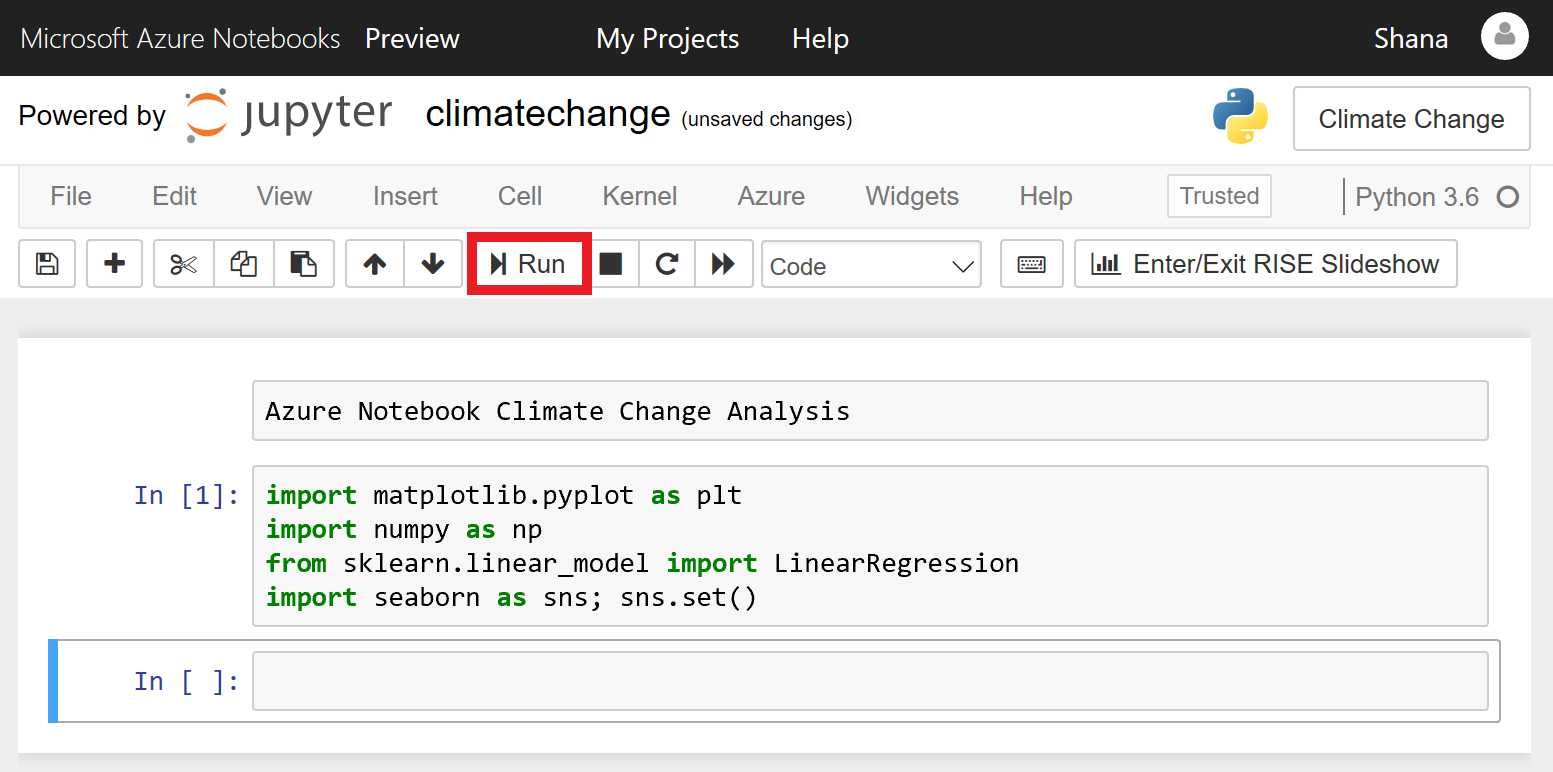
Uruchamianie komórki „code”
Kliknij pozycję File (Plik) w menu w górnej części strony, a następnie wybierz pozycję Upload (Przekaż) z menu rozwijanego. Następnie przekaż pliki o nazwie 5-year-mean-1951-1980.csv i 5-year-mean-1882-2014.csv.
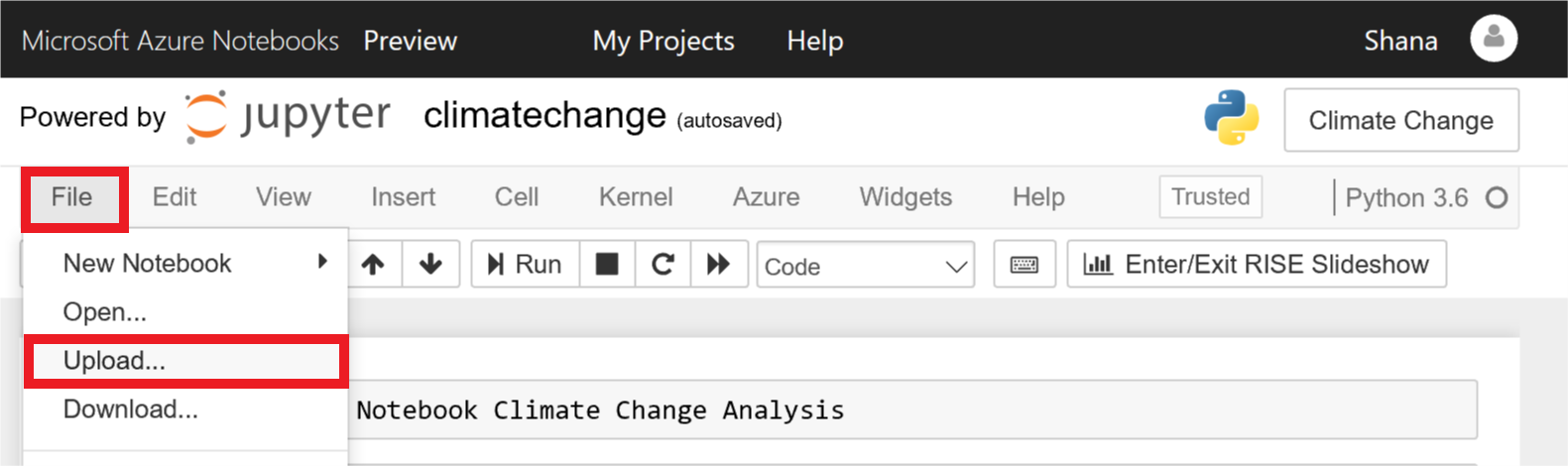
Przekazywanie danych do notesu
Wybierz folder /project w polu Destination Folder (Folder docelowy), aby utrwalić pliki. Kliknij pozycję Start Upload (Rozpocznij przekazywanie), aby przekazać pliki, a następnie kliknij przycisk OK po ich pomyślnym przekazaniu.
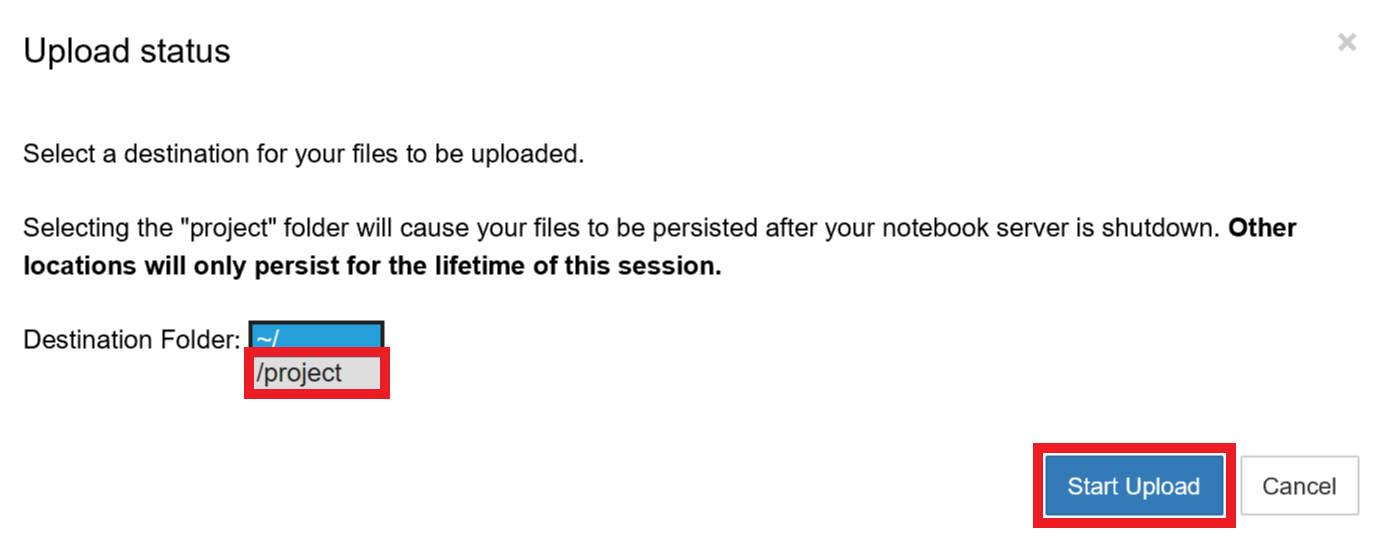
Wybieranie folderu docelowego dla danych
Umieść kursor w pustej komórce w dolnej części notesu. Wprowadź tekst „Import data” (Importowanie danych), a następnie zmień typ komórki na markdown.
Teraz dodaj komórkę code i wklej poniższy kod.
yearsBase, meanBase = np.loadtxt('5-year-mean-1951-1980.csv', delimiter=',', usecols=(0, 1), unpack=True) years, mean = np.loadtxt('5-year-mean-1882-2014.csv', delimiter=',', usecols=(0, 1), unpack=True)Kliknij przycisk Run (Uruchom), aby uruchomić komórkę, i użyj funkcji
loadtxtbiblioteki NumPy, aby załadować przekazane dane. Dane znajdują się teraz w pamięci i mogą zostać użyte przez aplikację.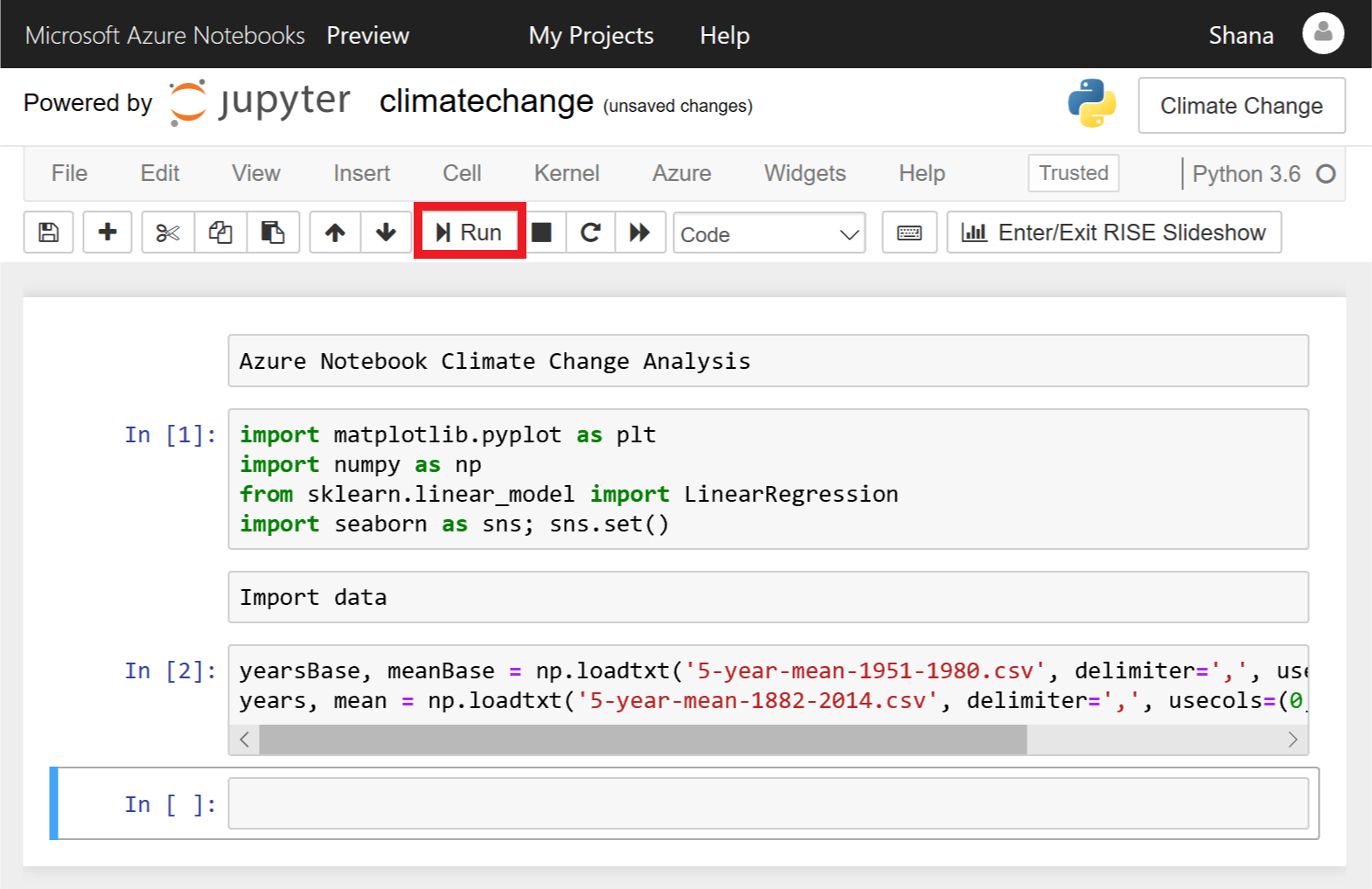
Ładowanie danych
Umieść kursor w pustej komórce w dolnej części notesu. Zmień typ komórki na markdown i wprowadź tekst „Create a scatter plot” (Tworzenie wykresu punktowego).
Dodaj komórkę code i wklej następujący kod służący do utworzenia wykresu punktowego za pomocą biblioteki Matplotlib.
plt.scatter(yearsBase, meanBase) plt.title('scatter plot of mean temp difference vs year') plt.xlabel('years', fontsize=12) plt.ylabel('mean temp difference', fontsize=12) plt.show()Kliknij przycisk Run (Uruchom), aby uruchomić komórkę i utworzyć wykres punktowy.
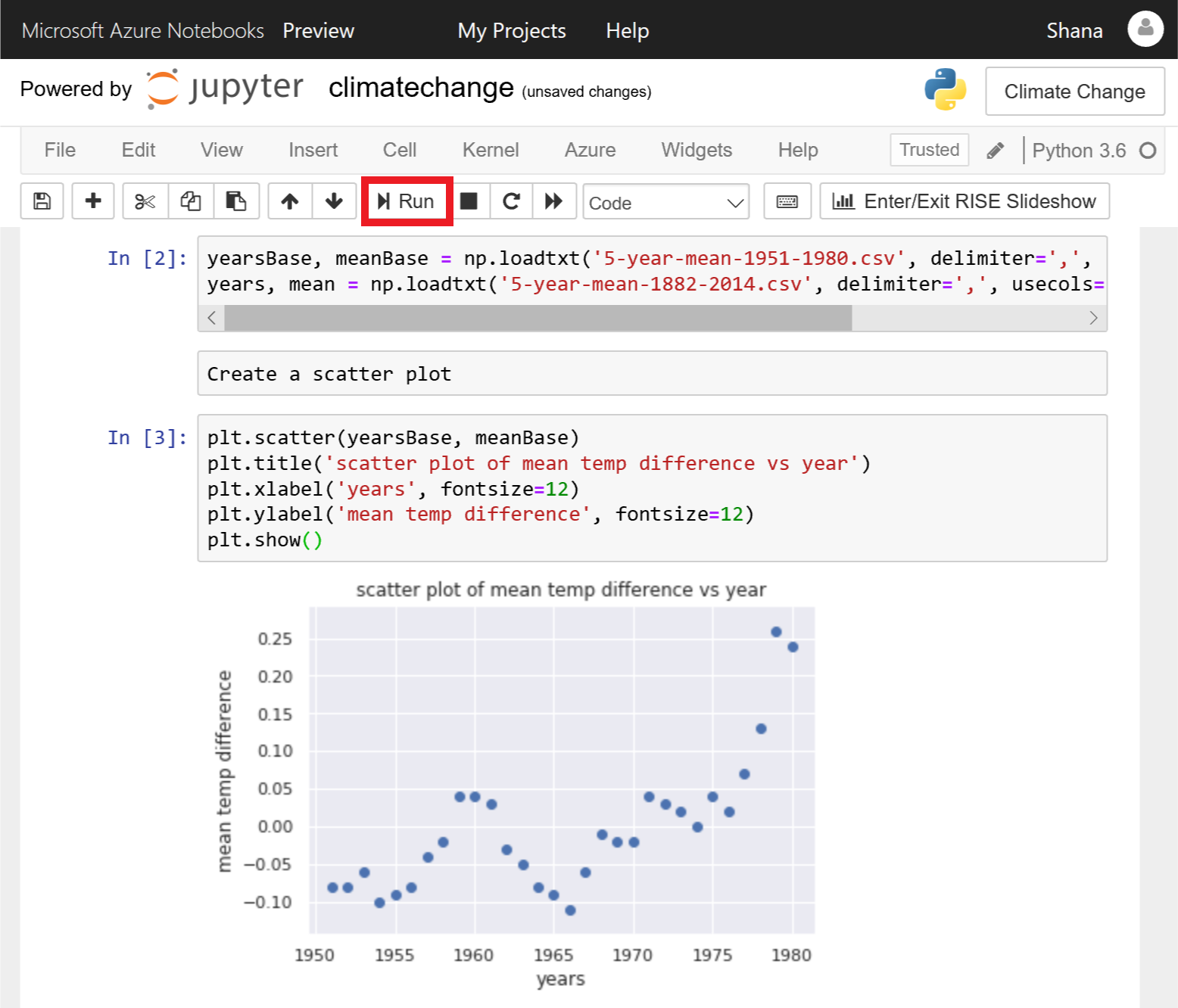
Wykres punktowy utworzony przez bibliotekę Matplotlib
Załadowany zestaw danych wykorzystuje średnią z 30 lat (od 1951 r. do 1980 r.), aby obliczyć temperaturę bazową dla tego okresu, a następnie na podstawie średnich temperatur z 5 lat oblicza różnicę pomiędzy średnią 5-letnią a 30-letnią dla każdego roku. Wykres punktowy przedstawia roczne różnice temperatur.